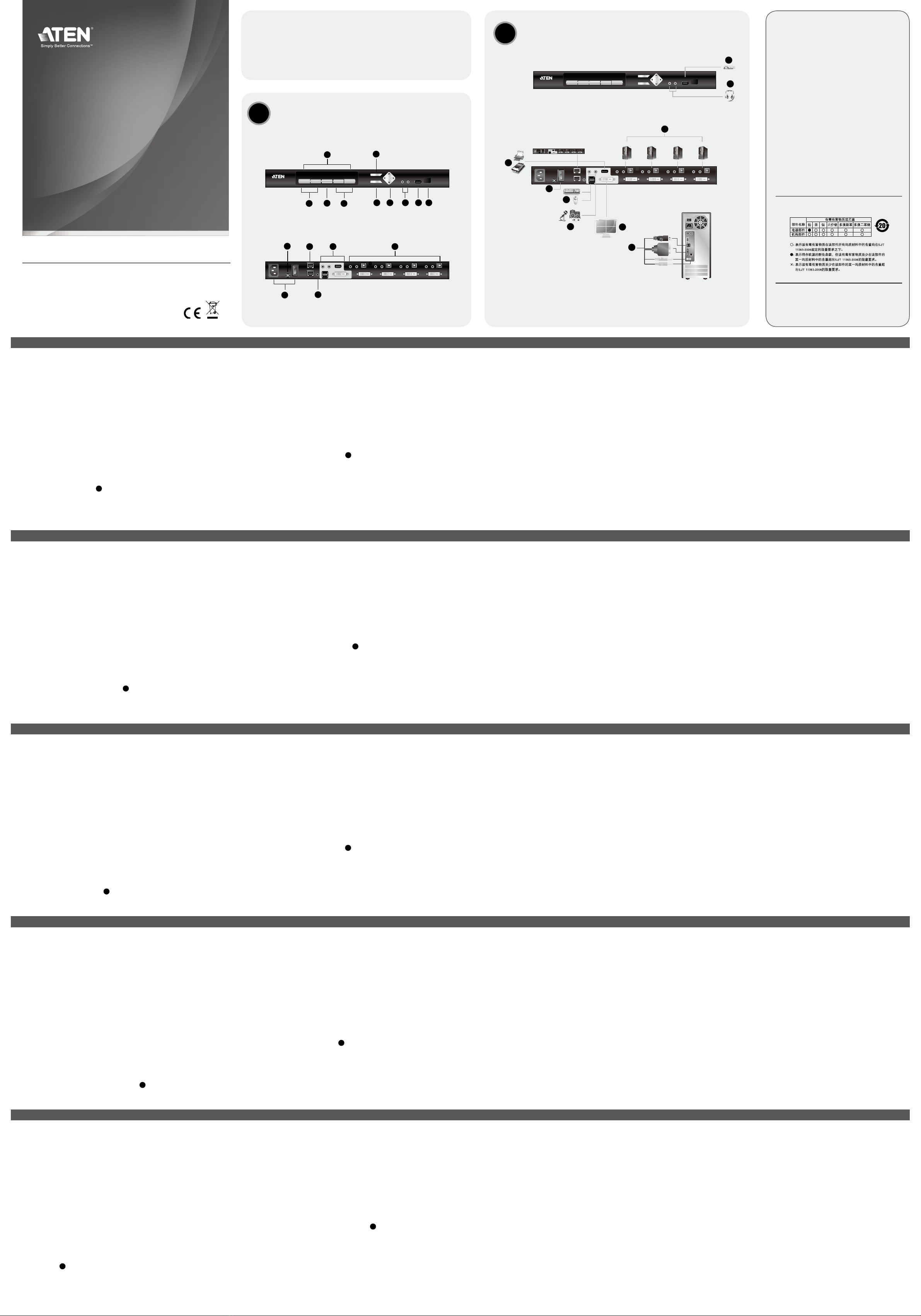© Copyright 2012 ATEN®International Co., Ltd.
ATEN and the ATEN logo are trademarks of ATEN International Co., Ltd. All rights reserved.
All other trademarks are the property of their respective owners.
This product is RoHS compliant.
Part No. PAPE-1223-770G
Printing Date: 07/2012
CM1164 4-Port USB DVI KVMP Control Center Quick Start Guide
Requirements
Console
•ADVI-DSingleLinkdisplaycapableofthehighestpossibleresolution
•AUSBmouse
•AUSBkeyboard
•Microphoneandspeakers(optional)
Computers
•ADVIport
Note: Thequalityofthedisplayisaffectedbythequalityofthedisplay
card.Werecommendyoupurchaseahighqualityproduct.
•USBTypeAport
•Audioports(optional)
Cables
•CustomKVMcable(SingleLinkDVI-D,2.1channelaudio,USB2.0)
•1IEC320PowerCord
•RJ-45cable(optional)
Hardware Review
A
Front View
1.USBStatusPanel
2.PortSelectionPushbuttons
3.ModeSelectionPushbutton
Conguration minimale
Console
•UnécrancompatibleDVI–DSingleLinkoffrantunerésolutionoptimale
•UnesourisUSB
•UnclavierUSB
•Microphoneethaut-parleurs(enoption)
Ordinateurs
Lescomposantssuivantsdoiventêtredisponiblessurchaqueordinateur:
•UnportDVI
Remarque : laqualitédel’afchageestinuencéeparlaqualitédela
cartegraphique.Nousvousrecommandonsd’acheterun
produitdequalitésupérieure.
•PortUSBdetypeA
•Portsaudio(facultatifs)
Câbles
•CâbleKVMpersonnalisé(DVI-DSingleLink,systèmeaudio2.1,USB2.0)
•1câbled'alimentationIEC320
•1câbleRJ-45(facultatif)
Description du matériel
A
Vue avant
1.Voyantsd'étatUSB
2.Boutonsdesélectiondeport
3.Boutondesélectiondumode
Voraussetzungen
Konsole
•EinDVI-D-kompatiblesDisplaymitSingleLink,derinderLageist,die
höchstmöglicheAuösungdarzustellen
•EineUSB-Maus
•EineUSB-Tastatur
•MikrofonundLautsprecher(optional)
Computer
FürjedenComputermussFolgendesinstalliertwerden:
•EinDVI-Port
Hinweis: DieBildqualitäthängtstarkvonderQualitätderverwendeten
Grakkarteab.Wirempfehlen,einhochwertigesProduktzu
erwerben.
•USB-AnschlussTypA
•Audioports(optional)
Kabel
•IndividuellesKVM-Kabel(SingleLinkDVI-D,Audiofür2.1-Kanäle,USB
2.0)
•1IEC320-Netzkabel
•RJ-45-Kabel(optional)
Hardwareübersicht
A
Vorderseitige Ansicht
1.USB-Statusanzeigefeld
Requisitos
Consola
•UnapantallaDVI-DSingleLinkcompatiblecapazdemostrarlaresolución
máselevadaposible
•UnmouseUSB
•UntecladoUSB
•Micrófonoyaltavoces(opcional)
PCs
Encadacomputadorasetienenquetenerinstaladoslossiguientes
componentes:
•UnpuertoDVI
Nota:Lacalidaddeimagenvieneafectadaporlacalidaddelatarjeta
gráca.Serecomiendaqueadquieraunproductodealtacalidad.
•PuertoUSBdetipoA
•Puertosdeaudio(opcional)
Cables
•CableKVMpersonalizado(SingleLinkDVI-D,audiode2.1canales,USB
2.0)
•1cabledealimentaciónIEC320
•CableRJ-45(opcional)
Presentación del hardware
A
Vista frontal
1.PaneldeestadoUSB
Requisiti
Console
•UnmonitorcompatibileDVISingleLinkconlarisoluzionepiùaltapossibile
•UnmouseUSB
•UnatastieraUSB
•Microfonoealtoparlanti(opzionale)
Computer
Inognicomputerdeveessereinstallatoilseguenteequipaggiamento:
•UnaportaDVI
Nota: Laqualitàdelladisplaycardinuiscesullaqualitàdella
visualizzazione.Siconsigliadiacquistareprodottidialtaqualità.
•PortaUSBtipoA
•Porteaudio(opzionali)
Cavi
•CavoKVMpersonalizzato(DVI-DSingleLink,audioa2.1canali,USB2.0)
•1cavod’alimentazioneIEC320
•CavoRJ-45(opzionale)
Hardware
A
Vista anteriore
1.PannellodistatoUSB
2.Pulsantidiselezionedellaporta
3.Pulsantediselezionedellamodalità
4.OSD(Esc)
5.Selectionbutton
6.Direction/Functionbuttons
7.ConsoleAudioPorts
8.USB2.0PeripheralPort
9.IRReceiver
Rear View
1.DaisyChainControlIn/OutPorts
2.ConsolePortSection
3.DVIKVMSection
4.PowerSocket/PowerSwitch
5.GroundingTerminal
6.IRReceiver(Extension)
Hardware Installation
B
Cable Connection
TosetupyourCM1164installation,refertotheinstallationdiagram(the
numbersinthediagramscorrespondtothesteps,above),anddothe
following:
1.PlugyourUSBkeyboardandUSBmouseintotheUSBConsole
Portslocatedontheunit’srearpanel.
2.PlugyourDVIdisplayintotheConsoleDVI-DSingleLinkPort
locatedontheunit’srearpanel.
4.BoutonOSD(Échap)
5.Boutondesélection
6.Boutonsdedirection/fonction
7.Portsaudiodeconsole
8.PortpériphériqueUSB2.0
9.Récepteurinfrarouge
Vue arrière
1.Portsd’entrée/sortiedecontrôleenchaîne
2.Sectiondesportsdeconsole
3.SectionKVMDVI
4.Connecteurd’alimentation/Interrupteurd’alimentation
5.Prisedeterre
6.Récepteurinfrarouge(rallonge)
Installation du matériel
B
Branchement des câbles
Pourprocéderàl'installationdevotreCM1164,reportez-vousauschéma
d'installation(lesnumérosduschémacorrespondentauxétapesàsuivre,
voirci-dessus)etprocédezcommesuit:
1.BranchezlescâblesdevotreclavierUSBetdevotresourisUSBsurles
portsdeconsoleUSBsituésàl'arrièredel'appareil.
2.BranchezvotreécranDVIsurleportdeconsoleDVI-DSingleLinksitué
surlepanneauarrièredel’appareil.
3.SivousutilisezuncasquepourtéléphonieIPouunmicrophoneetdes
haut-parleursàpart,branchez-lessurlesportsaudioanalogiquessitués
2.Portauswahl-Drucktasten
3.Betriebsmodus-Auswahltaste
4.OSD-Taste(Esc)
5.Auswahltaste
6.Richtungs-/Funktionstasten
7.Konsol-Audioports
8.USB2.0-PortfürPeripheriegeräte
9.Infrarot-Empfänger
Rückseitige Ansicht
1.Ein-undAusgängefürReihenschaltung
2.Konsolportabschnitt
3.DVI-KVM-Abschnitt
4.Kaltgerätebuchse/Netzschalter
5.Erdungsanschluss
6.Infrarot-Empfänger(Erweiterung)
Hardware installieren
B
Kabelverbindung
ZurInstallationdesCM1164,siehedasInstallationsdiagramm(die
NummernimDiagrammentsprechenderReihenfolge),undgehenSiewie
folgtvor:
1.VerbindenSieIhreUSB-TastaturundUSB-MausmitdenUSB-
KonsolanschlüssenaufderRückseitedesGerätes.
2.VerbindenSieIhrDVI-AnzeigegerätmitdemDVI-D-Anschluss(Single
Link)aufderGeräterückseite.
3.WennSieeinHeadsetfürVoIP-TelefonieodereinexternesMikrofonund
2.Botonesdeseleccióndepuerto
3.Botóndeseleccióndemodo
4.BotónOSD(Esc)
5.Botóndeselección
6.Botonesdedirección/función
7.Puertosdeconsoladeaudio
8.PuertoUSB2.0paraperiféricos
9.Receptordeinfrarrojos
Vista posterior
1.Puertosdeentrada/salidaparaconexiónenmargarita
2.Seccióndepuertosdeconsola
3.SecciónKVMDVI
4.Entradaeinterruptordealimentación
5.Tomadetierra
6.Receptordeinfrarrojos(extensión)
Instalar el hardware
B
Conexión de cables
ParainstalarsuCM1164,véaseeldiagramadeinstalación(losnúmerosdel
diagramacorrespondenalasdiferentesetapasaseguir)yprocedacomo
seindicaacontinuación:
1.ConecteeltecladoUSByelmouseUSBalospuertosdeconsolaUSB
ubicadosenelpanelposteriordelequipo.
2.ConectesupantallaDVIalpuertodeconsolaDVI-DSingleLinkubicado
enelpanelposteriordelaunidad.
3.SiempleaunoscascosparatelefoníasobreIPounosaltavocesy
4.PulsanteOSD(Esc)
5.Pulsantediselezione
6.Pulsantedirezioni/funzioni
7.Portedicollegamentoaudioallaconsole
8.PortaUSB2.0periferica
9.Ricevitoreadinfrarossi
Vista posteriore
1.Ported’entrata/uscitacontrolloacascata
2.Sezionedellaportadicollegamentoallaconsole
3.SezioneDVIKVM
4.Presa/Interruttored’alimentazione
5.Terminaledimessaaterra
6.Ricevitoreadinfrarossi(estensione)
Installazione dell’hardware
B
Connessione dei cavi
PerinstallareilCM1164,fareriferimentoall’illustrazione(inumerinelle
illustrazionicorrispondonoallefasi)eprocederecomesegue:
1.CollegarelatastieraedilmouseUSBalleporteUSBdellaconsoleposte
sulpannelloposterioredeldispositivo.
2.CollegareilmonitorDVIallaportaDVI-DSingleLinkdellaconsoleposta
sulpannelloposterioredeldispositivo.
3.SesiutilizzanounsetdicufaemicrofonoperIPphoneomicrofonoe
altoparlantiseparati,collegarlialleporteaudioanalogichesulpannello
anterioredeldispositivo.Questeporteaudiohannolaprioritàsuquelle
delpannelloposteriore.
3.IfyouareusinganIPphoneheadsetorseparatemicrophoneand
speakers,plugthemintotheanalogaudioportsontheunit’sfront
panel.Theseaudioportshavepriorityoverthoseontherearpanel.
4.Ifyouareusingseparatespeakersandmicrophone,plugtheminto
theconsoleanalogaudioportsontheunit’srearpanel.
5.UsingthecustomDVIKVMcableset,plugtheDVI-DSingleLink
cableconnectorandtheaccompanyingUSBandaudioconnectors
theircorrespondingsocketsontherearoftheswitch.
6.Attheotherendofthecable,plugtheDVIandUSBcablesintotheir
respectiveportsonthecomputer(s)thatis(are)thesourceofDVI
content.
7.PlugyourUSBperipheralsintothetypeAsockets(oneeasy-access
portislocatedonthefrontforportabledevices;thesecondis
locatedontherear).
8.ConnectthepowercordtotheswitchandtoanACpowersource.
9.Poweronthedisplaysandthecomputers/devices.
Note: Therecommendedpower-onsequenceisPort1–Port2–Port
3–Port4.
Operation
ThereareseveralconvenientmethodsyoucanusetooperatetheCM1164
anddisplaythesourcedevice(s)connectedtoit.
Manual Switching
Usethepushbuttons(1to4)locatedonthefrontpaneloftheCM1164to
switchbetweenports.
surlepanneauavantdel'appareil.Cesportsaudioontlaprioritésur
ceuxsituéssurlepanneauarrière.
4.Sivousutilisezdeshaut-parleursetmicrophoneexternes,branchez-les
surlesportsaudioanalogiquesdeconsolesituésàl'arrièredel'appareil.
5.Àl'aidedujeudecâblesKVMDVIpersonnalisé,branchezleconnecteur
ducâbleDVI-DSingleLinkainsiquelesconnecteursUSBetaudio
associéssurlesprisescorrespondantesàl'arrièreducommutateur.
6.Al’autreextrémitéducâble,branchezlesconnecteursDVIetUSBdans
lesportscorrespondantsdel’ordinateur(desordinateurs)constituantla
sourceducontenuDVI.
7.BranchezvospériphériquesUSBsurlesprisesdetypeA(l'uneestsituée
àl'avantpourenfaciliterl’accèspourlesappareilsportables,tandisque
l'autreestàl'arrière).
8.Branchezlecordond’alimentationaucommutateuretàunesource
d’alimentationCA.
9.Mettezsoustensionlesécransetlesordinateurs/appareils.
Remarque : pourlamisesoustension,ilestrecommandéderespecter
l’ordresuivant:port1–port2–port3–port4.
Fonctionnement
Vouspouvezutiliserdiversesméthodespratiquespourfairefonctionnerle
CM1164etafcherleoulespériphérique(s)sourceconnecté(s).
Commutation manuelle
Utilisezlesboutonspoussoirs(1à4)situéssurlepanneauavantdu
CM1164pourcommuterentrelesports.
externeLautsprecherverwenden,schließenSiedieseandieanalogen
AudioportsaufderGerätevorderseitean.DieseAudioanschlüsseerhalten
PrioritätgegenüberdenAnschlüssenderGeräterückseite.
4.WennSieseparateLautsprecherundeinexternesMikrofonverwenden,
schließenSiedieseandieanalogenAudioportsaufderGeräterückseitean.
5.VerbindenSiedieDVI-D-(SingleLink)unddieUSB-undAudio-Stecker
desindividuellenDVI-KVM-KabelsetsmitdenbetreffendenBuchsenauf
derRückseitedesSwitches.
6.VerbindenSieamanderenKabelendedieDVI-undUSB-Kabelmitden
geeignetenBuchsendesComputersbzw.derComputer,diealsDVI-
Signalquelleverwendetwerdensollen.
7.VerbindenSieIhreUSB-GerätemitdenTyp-A-Anschlussbuchsen
(dieeinebendetsichaufderGerätevorderseite,dieandereaufder
-rückseite).
8.SchließenSiedasNetzkabelandenSwitchundaneinegeeignete
Stromquellean.
9.SchaltenSiedieDisplaysunddieComputerbzw.Geräteein.
Hinweis: WirempfehlenIhnen,dieGerätederReihenacheinzuschalten,
alsoz.B.Port1–Port2–Port3–Port4.
Bedienung
SiekönnendenCM1164aufverschiedeneArtenbedienenunddie
angeschlossene(n)Signalquelle(n)anzeigen.
Manuelle Portumschaltung
VerwendenSiedieDrucktasten(1bis4)aufderVorderseitedesCM1164,
umzwischendenPortsumzuschalten.
micrófonoexternos,conéctelosalospuertosdeaudioanalógicos
ubicadosenelpanelanteriordelaunidad.Estospuertosdeaudiotienen
prioridadsobrelosdelpanelposterior.
4.Siempleaaltavocesymicrófonoexternos,conéctelosalospuertosde
audioanalógicosdeconsolaubicadosenelpanelposteriordelaunidad.
5.MedianteeljuegodecablesKVMHDMIpersonalizadoincluido,enchufe
losconectoresdelcableDVI-DSingleLinkydemásconectoresUSBy
audioalospuertoscorrespondientesubicadosenlaparteposteriordel
conmutador.
6.Enelotroextremodelcable,enchufeloscablesDVIyUSBenlos
puertoscorrespondientesdelascomputadorasquedeseeemplearcomo
fuentedeloscontenidosDVI.
7.ConectesusperiféricosUSBalospuertosdetipoA(unodefácilacceso
ubicadoenelpanelanterioryelsegundoenelpanelposteriordel
equipo).
8.Conecteelcabledealimentaciónalconmutadoryaunatomaeléctrica.
9.Enciendalaspantallasylascomputadorasodispositivos.
Nota:LasecuenciadeencendidorecomendadaesPuerto1–Puerto
2–Puerto3–Puerto4.
Funcionamiento
PuedemanejarelCM1164dediferentesmanerasmuyprácticasala
horadevisualizarlaimagendelosdispositivosfuentedeseñalquetiene
conectados.
Conmutación manual
Utilicelospulsadores(1al4)delpanelfrontaldelCM1164paraconmutar
entrelospuertos.
4.Sesiutilizzanodeglialtoparlantiedeimicrofoniesterni,collegarli
alleporteaudioanalogicheconsolepostesulpannelloposterioredel
dispositivo.
5.QuandosiutilizzailcavoDVIKVMpersonalizzato,collegareil
connettoredelcavoDVI-DSingleLinkeiconnettoriaudioeUSBchelo
accompagnanoallerelativepresesulretrodelloswitch.
6.All’altraestremitàdelcavo,inserireicaviDVIeUSBnellerispettiveporte
sul/suicomputerdacuiprovengonoicontenutiDVI.
7.CollegareleperifericheUSBallepreseditipoA(unaportaconl’accesso
facilitatositrovasullatoanteriore,peridispositiviportatili;lasecondaè
situatasullatoposteriore).
8.Collegareilcavod’alimentazionealloswitcheaunafontedicorrenteCA
adatta.
9.Accendereglischermieicomputer/dispositivi.
Nota: lasequenzadiaccensioneconsigliataèPorta1–Porta2–Porta
3–Porta4.
Funzionamento
SonodisponibilidiversicomodimetodiperutilizzareilCM1164e
visualizzareidispositivisorgenteaessoconnessi.
Commutazione manuale
Utilizzareipulsanti(da1a4)delpannelloanterioredelCM1164per
passaredaunaportaall’altra.
IR Remote Control
Toselectasourcedevicewiththeremotecontrol,pressthenumbered
button(1to4)thatcorrespondstotheporttowhichitisconnected.
Keyboard Hotkeys
Youcanswitchportsusingtheconsolekeyboardbyrstactivatingthe
HotkeySettingMode(HSM).
Hotkey Setting Mode
Invoking HSM
ToinvokeHSMdothefollowing:
1.PressandholddowntheNumLockkey
2.Pressandreleasetheminuskey
3.ReleasetheNumLockkey
Additionally,youcanactivatetheOn-ScreenDisplay(OSD)andcongure
theCM1164–includingassigningtheKVM,AudioandUSBLinkfocusfor
eachport,settingupchannels,selectingtheDisplaymode,andsoon.To
turnontheOSDscreen,presstheOSDpushbuttononthefrontpanelof
thedevice,ortheOSDbuttonintheremotecontrol.Youcanusetheremote
controlortheconsolemousetonavigatetheOSDmenu.
Télécommande infrarouge
Poursélectionnerunpériphériquesourceàl’aidedelatélécommande,
appuyezsurlatouchenumérotée(1à4)correspondantauportauquelilest
connecté.
Raccourcis clavier
Pourcommuterentrelesportsàl’aideduclavierdelaconsole,activez
d’abordlemodederaccourcisclavier(HSM)
Mode de raccourcis clavier
Activation du mode de raccourcis clavier
Pouractiverlemodederaccourcisclavier,procédezcommesuit:
1.AppuyezsurlatoucheVerrnumetmaintenez-laenfoncée.
2.AppuyezsurlatoucheMoins[-],puisrelâchez-la.
3.RelâchezlatoucheVerrnum.
Deplus,vouspouvezactiverl’afchageàl’écran(OSD)etcongurerle
CM1164,àsavoirattribuerlescontrôlesKVM,AudioetUSBLinkàchaque
port,paramétrerlescanaux,sélectionnerlemoded’afchage,etc.Pour
activerl’afchageàl’écran,appuyezsurleboutonpoussoirOSDsitué
surlepanneauavantdupériphériqueouutilisezlatoucheOSDdela
télécommande.PournaviguerdanslemenuOSD,vouspouvezutiliserla
télécommandeoulasourisdelaconsole.
Infrarot-Fernbedienung
UmeineSignalquelleüberdieFernbedienungauszuwählen,drückenSie
dieZifferntaste(1bis4)mitderNummer,diedenPortdesangeschlossenen
Gerätesdarstellt.
Hotkey-Tasten
SiekönnenauchzwischendenPortsüberdieKonsoltastaturumschalten.
DazumüssenSiezunächstdenHotkey-Modusaktivieren.
Hotkey-Einrichtung
Hotkey-Modus (HSM) aktivieren
GehenSiezurAktivierungdesHSMfolgendermaßenvor:
1.HaltenSiedieTasteNumgedrückt.
2.DrückenSiedieTasteMinus,undlassenSiesielos.
3.LassenSiedieTasteNumlos.
WeiterhinkönnenSiedasOSD-BildschirmmenüdesCM1164aufrufen
undihnhierkongurieren.DabeikönnenSiedieKVM,AudioundUSB-
SignaleeinemPortzuordnen,Kanäleeinrichten,denAnzeigemoduswählen
usw..UmdasOSD-Bildschirmmenüeinzublenden,drückenSiedieOSD-
TasteamvorderseitigenBedienfelddesGerätesoderdieOSD-Tasteauf
derFernbedienung.ImOSD-BildschirmmenükönnenSiemithilfeder
FernbedienungoderderKonsolmausnavigieren.
Mando a distancia por infrarrojos
Paraseleccionarundispositivofuenteconelmandoadistancia,pulsela
teclanumérica(1a4)quecorrespondealnúmerodelpuertodondetiene
conectadoeldispositivoencuestión.
Teclas de acceso directo
Puedeconmutarentrelospuertosconeltecladodeconsola.Paraello,
primerotendráqueactivarelmododeteclasdeaccesodirecto.
Modo de teclas de acceso directo
Activar el modo de teclas de acceso directo
Paraactivarelmododeteclasdeaccesodirecto:
1.MantengapulsadalateclaBloqNum.
2.PulselateclaMenos[-]ysuéltela.
3.SueltelateclaBloqNum.
Además,podráactivarelmenúenpantalla(OSD)ycongurarelCM1164.
ElloincluyefuncionestalescomolaasignacióndelcontrolKVM,delas
señalesdeaudioyUSBapuertosindividuales,elajustedecanales,la
seleccióndelmododepantallaetc.Paraactivarelmenúenpantalla,pulse
elbotónOSDdelpanelfrontaldeldispositivooelbotónOSDdelmandoa
distancia.Puedeemplearelmandoadistanciaoelmousedelaconsola
paranavegarenelmenúOSD.
Telecomando a infrarossi
Perselezionareundispositivosorgentetramitetelecomando,premereil
pulsantenumerato(da1a4)corrispondenteallaportaacuiècollegatoil
dispositivo.
Tasti di scelta rapida
Èpossibilecambiareportatramitelatastieradellaconsoleattivandoprima
lamodalitàd’impostazionedeitastidisceltarapida(HSM)
Modalità d’impostazione dei tasti di scelta rapida (HSM)
Richiamare HSM
PerattivareHSM,procederecomesegue:
1.PremereetenerepremutoiltastoBlocNum.
2.Premereerilasciareiltasto‘meno’
3.RilasciareiltastoBlocNum
Inoltre,èpossibileattivarel’OSDecongurareilCM1164,compresa
l’assegnazionediKVM,audioecollegamentoUSBperciascunaporta,
l’impostazionedeicanali,laselezionedellamodalitàdivisualizzazioneecc.
Perattivarel’OSD,premereiltastoOSDsulpanelloanterioredeldispositivo
oduevolteilpulsanteOSDsultelecomando.PerspostarsinelmenuOSD,
èpossibileutilizzareiltelecomandooilmousedellaconsole.
Hardware Review
Hardware Installation
A
B
Package Contents
1CM11644-portUSBDVI-DKVMPControlCenter
4CustomKVMCableSets(SingleLinkDVI-Dx1;
USB2.0x1;2.1audiox2;length–1.8m)
1IEC320PowerCord
1IRRemoteControl
1UserInstructions
4-Port USB DVI-D KVMP Control Center
Quick Start Guide
CM1164
Simply Better Connections